Amazon gestisce diverse versioni della sua piattaforma di shopping, ognuna delle quali offre più opzioni linguistiche. La lingua predefinita dipende dalla versione del sito Amazon che visiti o da cui fai acquisti. Ad esempio, amazon.es mostra lo spagnolo, amazon.fr ha il francese come lingua principale, mentre amazon.de ha come impostazione predefinita il tedesco.
Il passaggio da una lingua all'altra su Amazon è semplice. Se Amazon visualizza una lingua sconosciuta sul tuo dispositivo/browser, ti mostreremo come passare alla tua lingua preferita.
Sommario


Alcune funzionalità di app o siti web di Amazon potrebbero non essere disponibili nella tua lingua preferita. Traduci questa pagina nella tua lingua locale utilizzando Google o traduttori online se non sai leggere l'inglese.
Cambia lingua sul sito web di Amazon (desktop)
Apri il sito web di Amazon sul browser web del tuo computer e accedi al tuo account Amazon. Puoi anche cambiare la lingua su Amazon come ospite/visitatore senza accedere al tuo account.
Passa il mouse/cursore sull'icona della bandiera a destra della casella di ricerca e scegli la tua lingua preferita.

Il tuo browser dovrebbe aggiornare Amazon e caricare i testi nella tua lingua preferita. Premi F5 sulla tastiera se il tuo browser non ricarica automaticamente Amazon.
Le lingue disponibili variano a seconda del paese o della regione. Cambia il paese o la regione di Amazon se non trovi la tua lingua preferita nell'elenco.
Come cambiare paese su Amazon (sito web desktop)
- Passa il mouse sull'icona della bandiera e seleziona Cambia paese/regione.
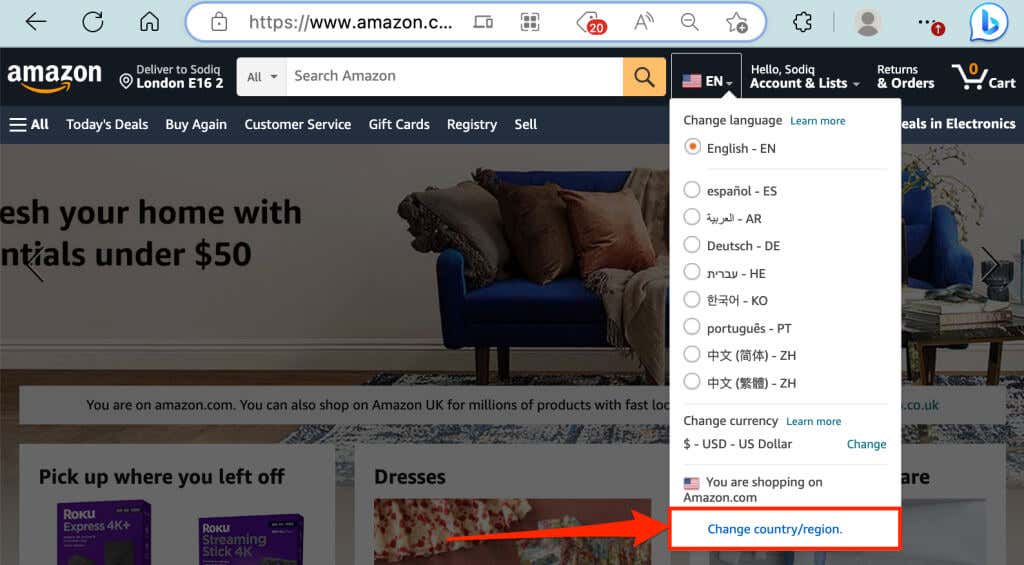
- Scegli un paese/regione nel menu a tendina “Seleziona il sito web del tuo paese/regione preferito” menù in basso.
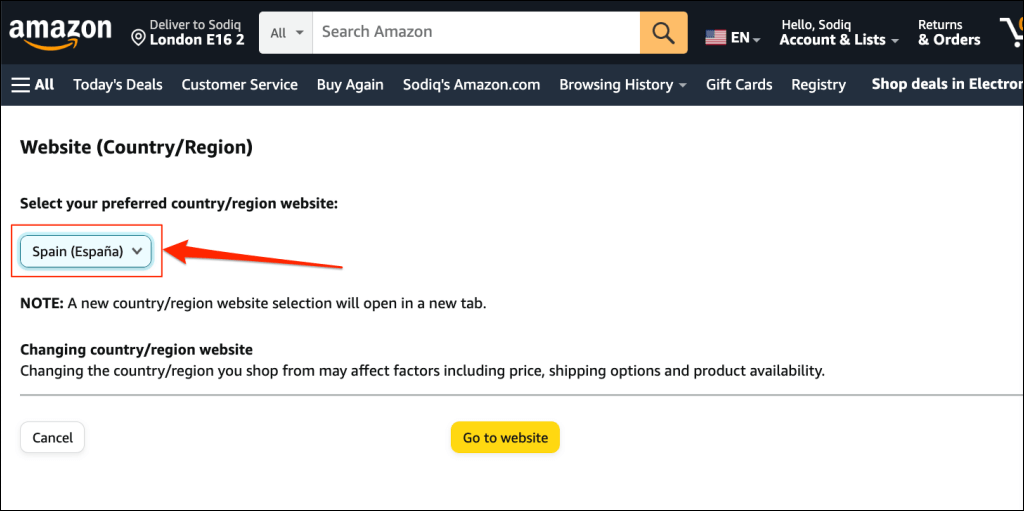
- < li>Selezionare il pulsante Vai al sito Web per continuare. Il tuo browser aprirà Amazon (nella lingua selezionata) in una nuova scheda.
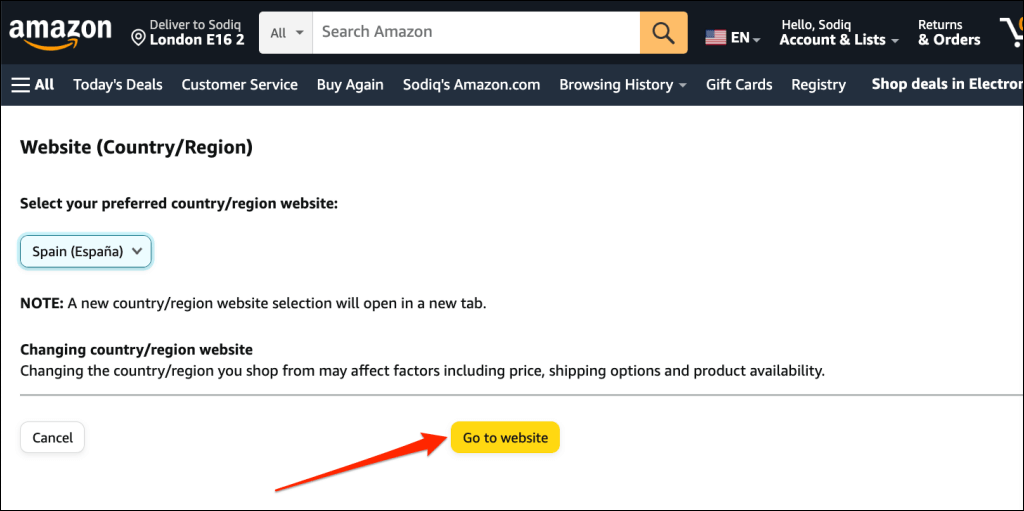
Cambia lingua sul sito web di Amazon (mobile)
Apri Amazon nel browser web del tuo telefono e segui le passaggi seguenti per scegliere la lingua di acquisto preferita.
- Scorri fino alla fine della pagina web di Amazon e tocca la lingua corrente accanto all'icona del globo.
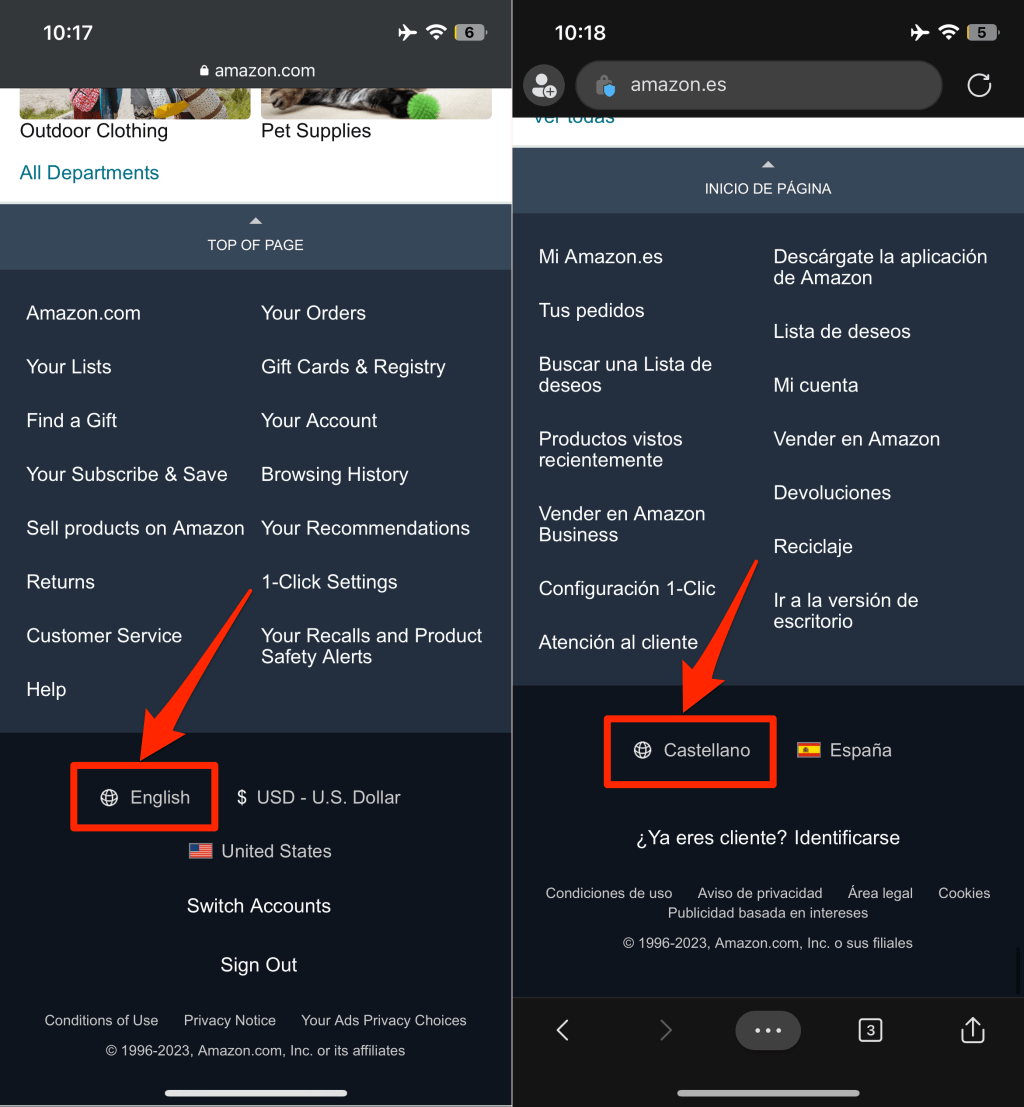
Nota: non troverai l'icona del globo se è disponibile solo una lingua per il tuo paese o regione.
- Scegli il tuo preferito e tocca Salva modifiche.
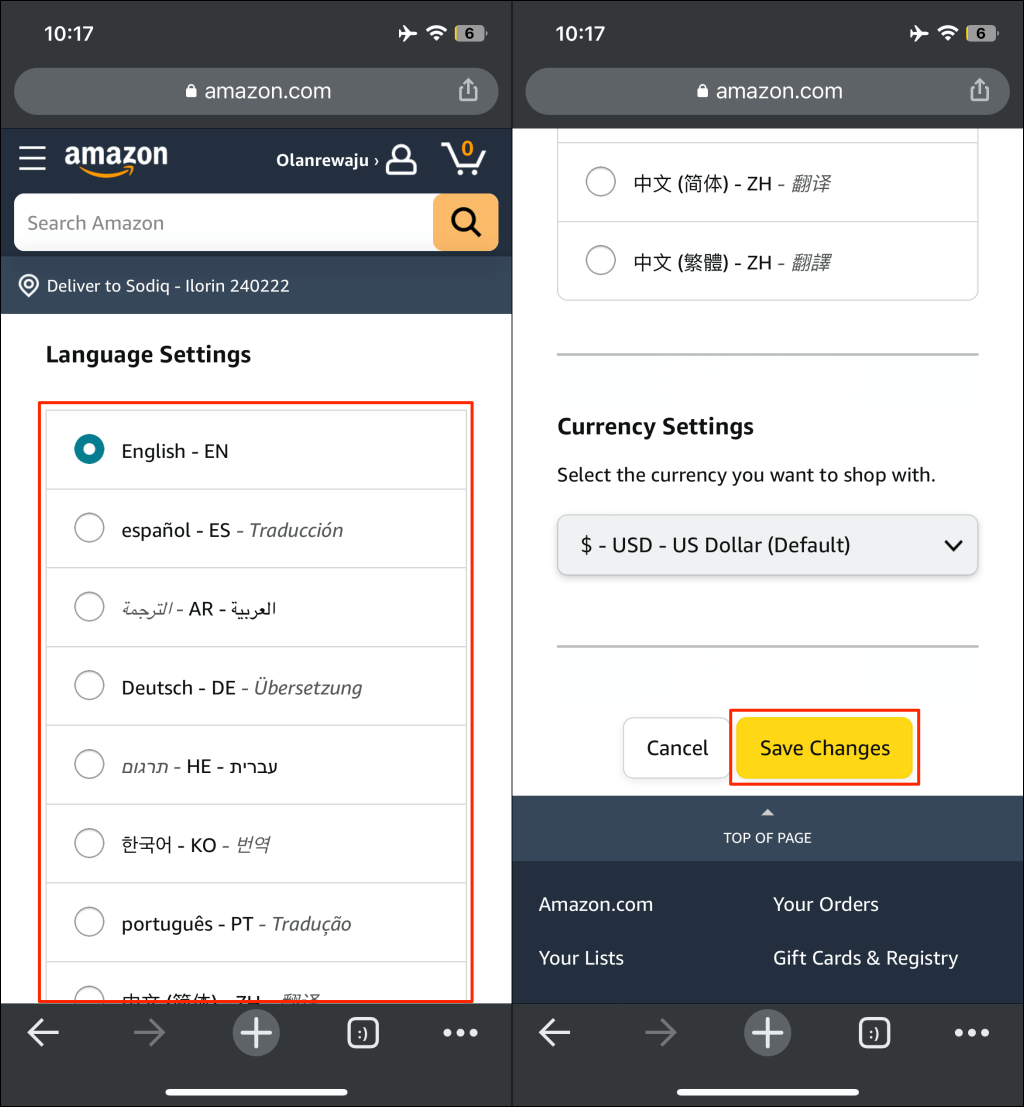
Cambia lingua Amazon su iPhone < /h2>
Apri l'app Amazon Shopping sul tuo iPhone e segui i passaggi seguenti.
- Tocca l'icona del menu dell'hamburger nell'angolo in basso a destra dell'app Amazon.
- Scorri verso il basso la pagina del menu, tocca Impostazioni e seleziona Paese & Lingua.
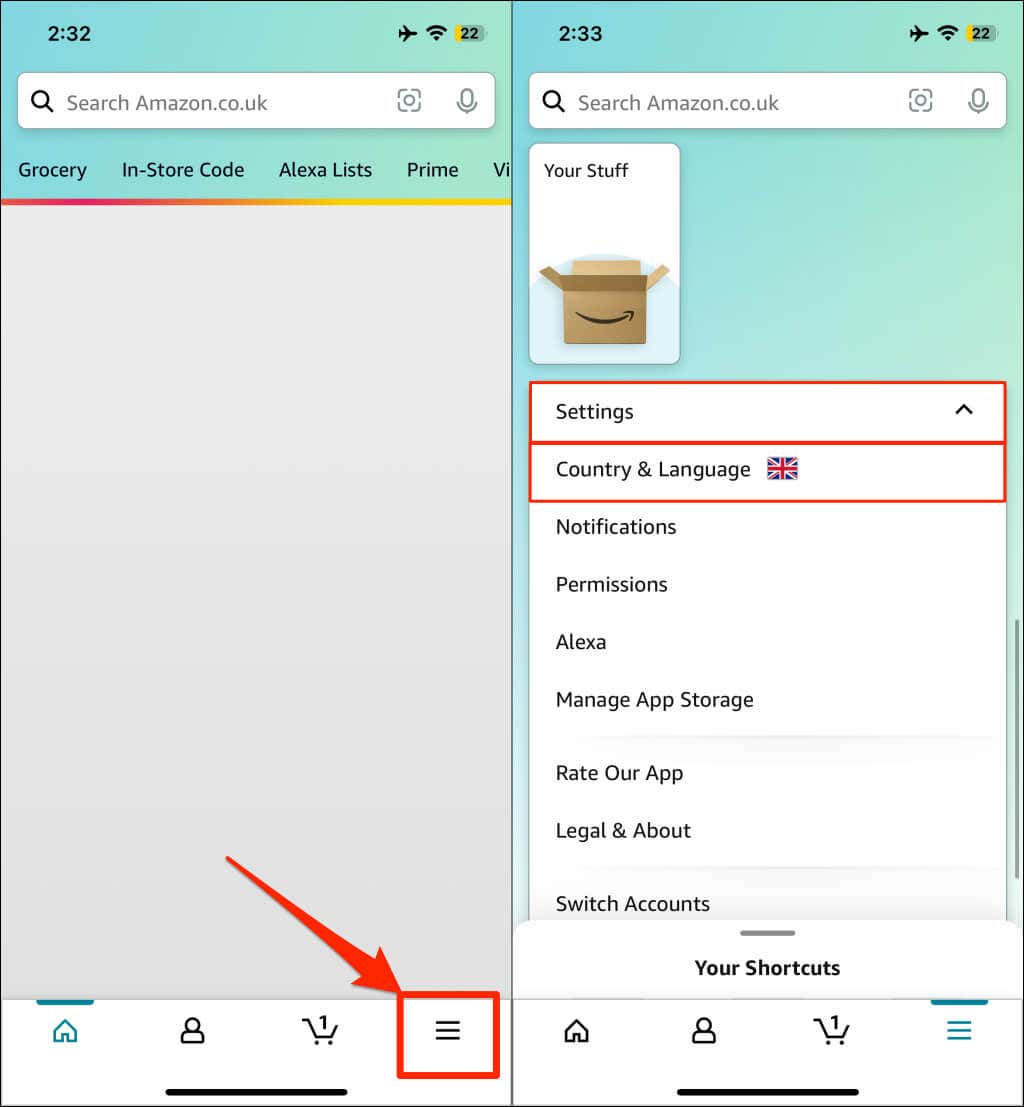
- < li>Tocca Lingua, scegli una lingua disponibile e tocca Fine.
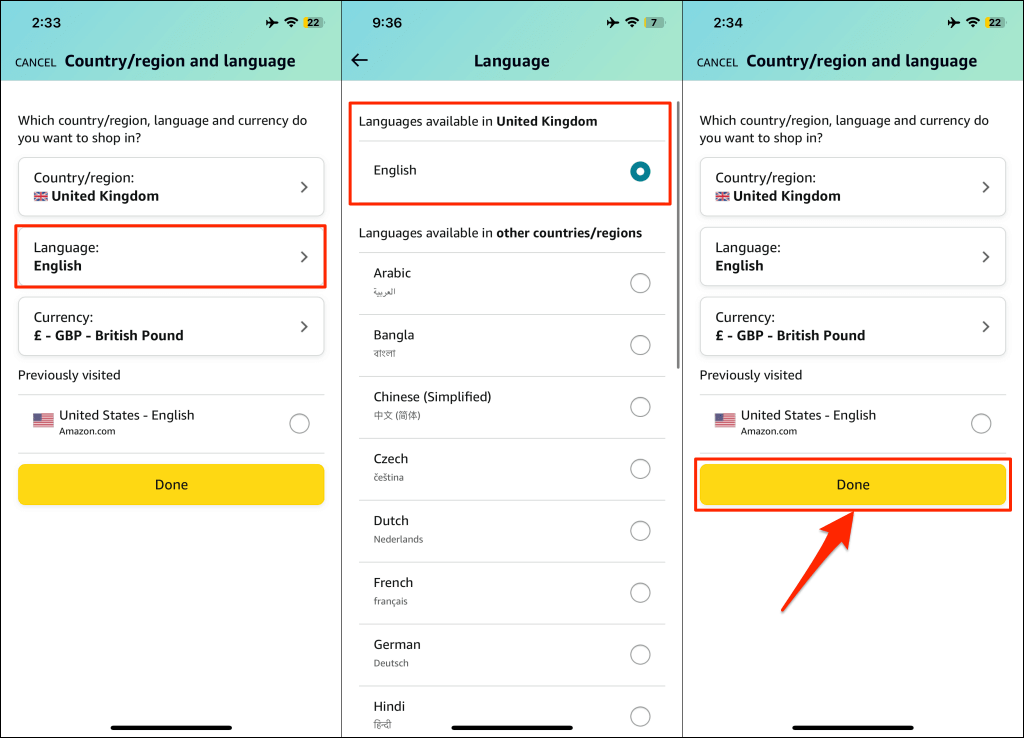
Riceverai una richiesta per cambiare regione/paese se la tua lingua preferita non è disponibile nel tuo paese. Passa a un'altra regione/paese e controlla se la tua lingua preferita è disponibile.
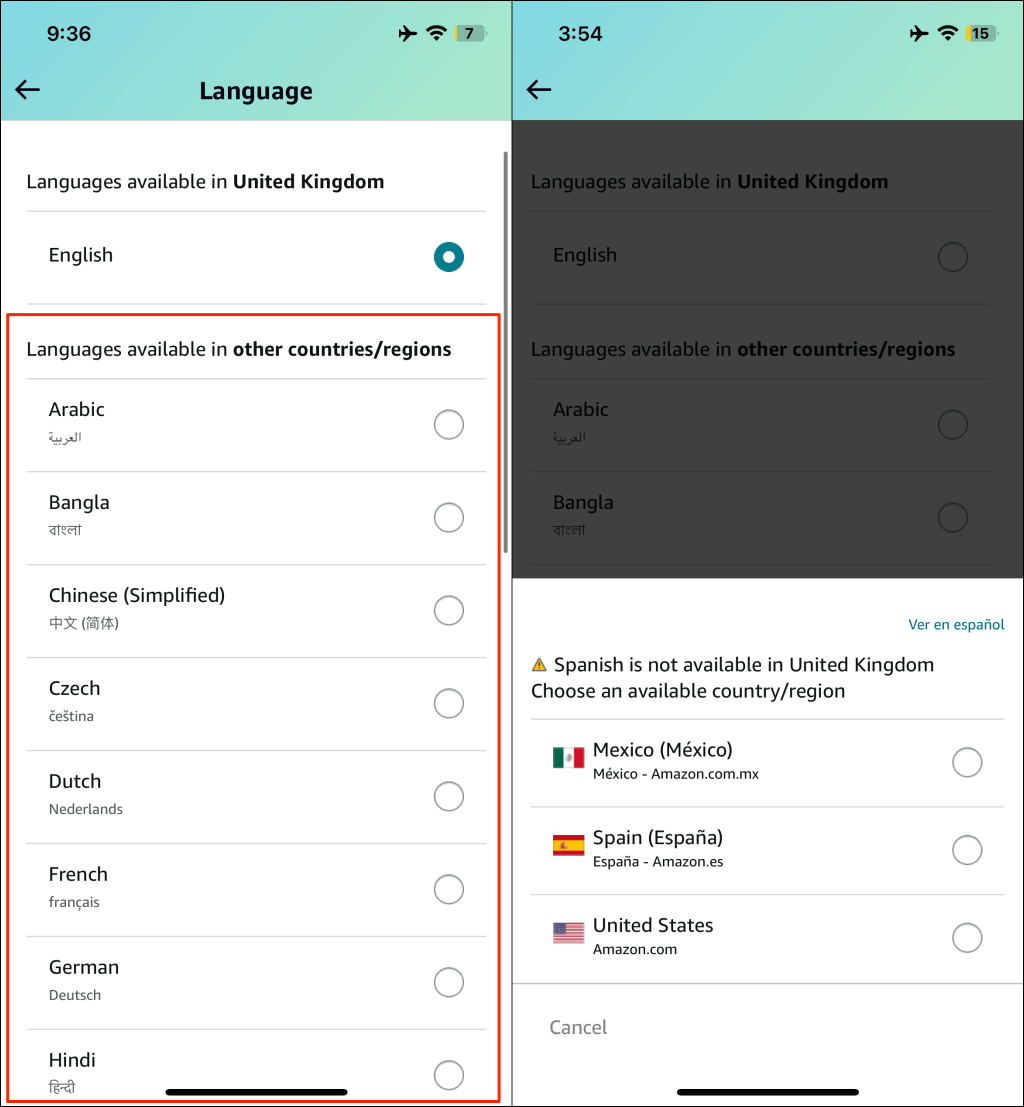
Chiudi e riapri Amazon se l'app non funziona cambia lingua. Aggiorna Amazon dall'app store del tuo dispositivo se il problema persiste.
Cambia lingua Amazon su Android
Apri l'app Amazon Shopping sul tuo dispositivo Android e segui questi passaggi.
- Tocca l'icona del menu dell'hamburger nell'angolo in basso a destra.
- Scorri verso il basso la pagina del menu, espandi il menu a discesa Impostazioni e tocca Paese & Lingua.
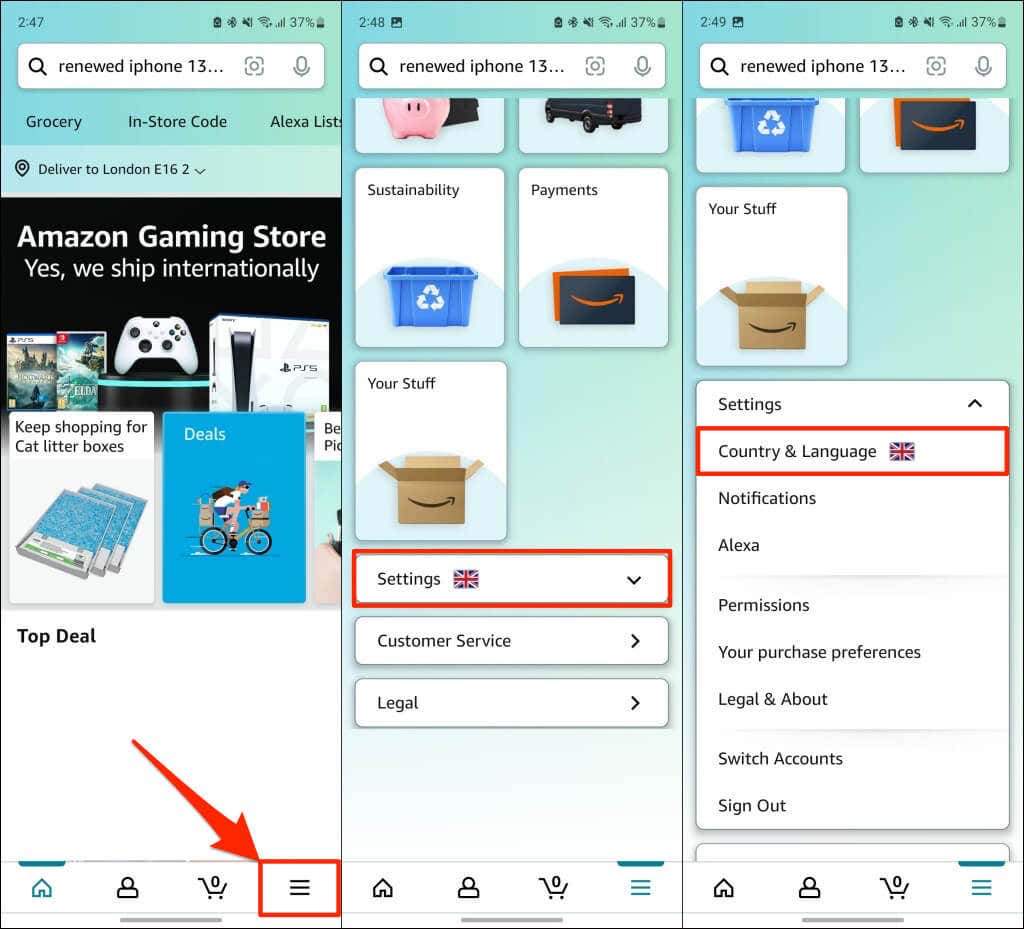
- < li>Tocca Lingua per continuare.
- Scegli la tua lingua preferita e tocca Fine.
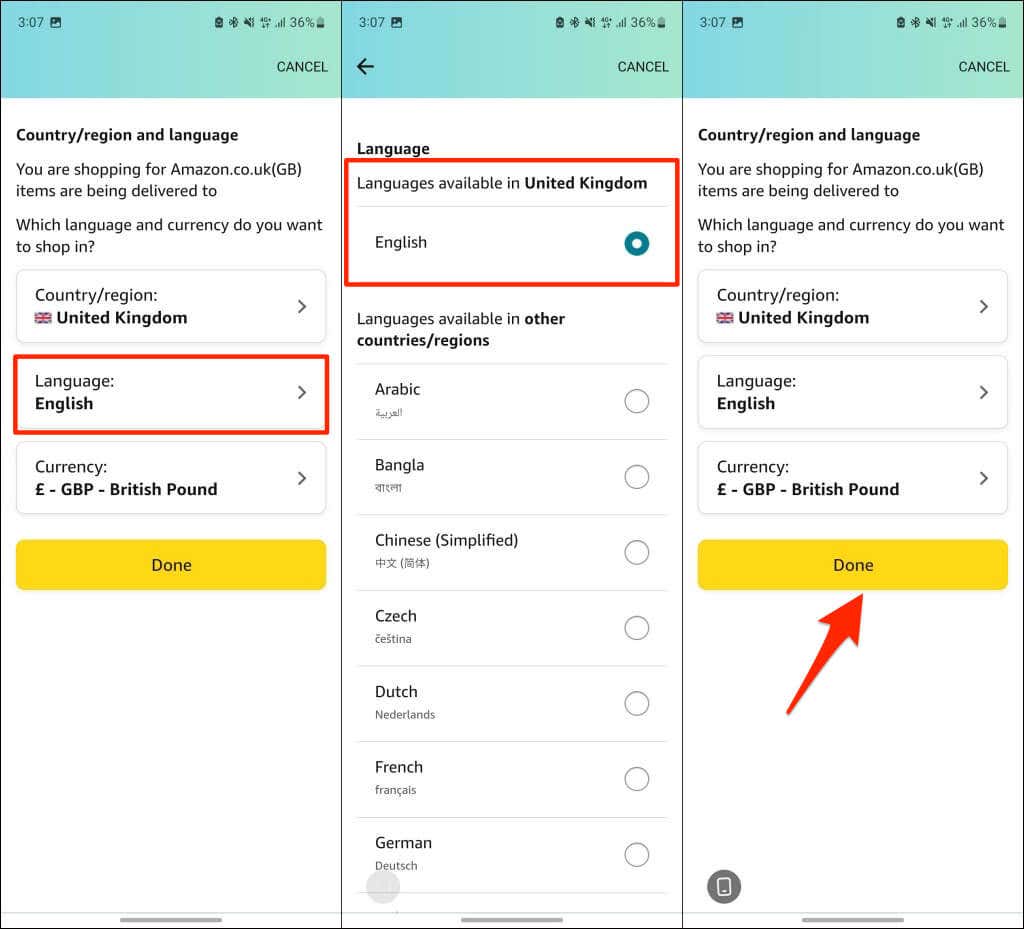
Se non trovi una lingua preferita nell'elenco, modificare il paese/regione e controllare di nuovo.
Fai acquisti nella tua lingua preferita
Amazon gestisce individualmente le preferenze della regione e della lingua sui tuoi dispositivi. Le modifiche apportate alle impostazioni della lingua nell'app mobile di Amazon non verranno trasferite all'ambiente Web o ad altri dispositivi. Ciò significa che puoi fare acquisti in diverse lingue su diversi dispositivi.